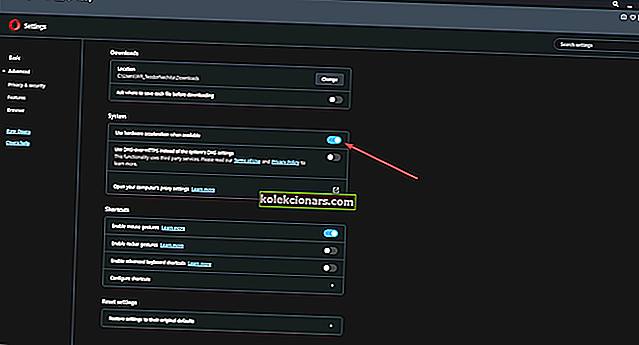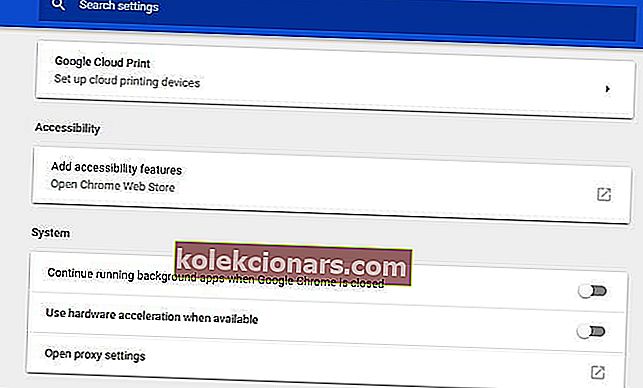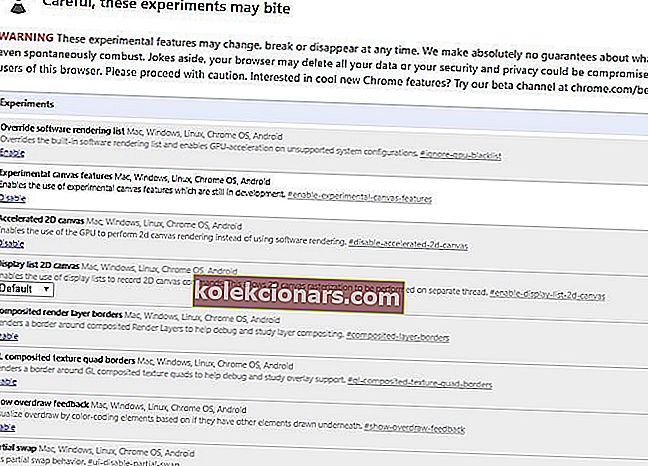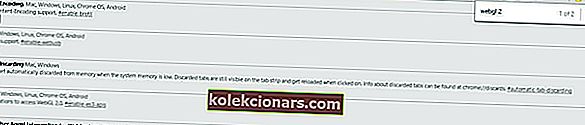- Predtým sme sa zaoberali rôznymi chybami prehliadača Chrome a dnes sa budeme venovať krysám! WebGL narazil na chybu zachytenia.
- Ak chcete tento problém vyriešiť, zakážte hardvérovú akceleráciu alebo úplne vypnite WebGL 2.
- Máte ďalšie problémy s prehliadačom Google Chrome? Ak je to tak, nezabudnite skontrolovať náš Chrome Hub.
- Ak potrebujete ďalšiu pomoc s počítačom, navštívte našu sekciu Opravy, kde nájdete ďalšie užitočné články.
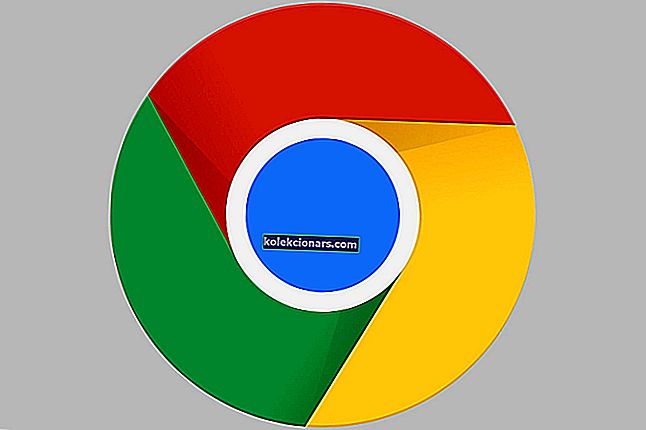
Niektorí používatelia prehliadača Google Chrome sa stretli s potkanmi! WebGL pri otvorení určitých webových stránok narazil na chybovú správu. Toto je chybové hlásenie, ktoré sa zvyčajne zobrazuje na webových stránkach s vysokým obsahom JavaScriptu.
Chybové hlásenie zvyčajne obsahuje žltá lišta s tlačidlami Znovu načítať a Ignorovať . Potom opätovné načítanie stránky nie vždy problém vyrieši.
Ako naznačuje chybové hlásenie, jedná sa predovšetkým o problém WebGL. WebGL, inak Web Graphics Library, je API jazyka JavaScript, ktoré pomáha prehliadaču Chrome vykresľovať 3D a 2D grafiku.
Ak však WebGL obsahuje chybu alebo nie je podporovaná, zobrazí sa chybové hlásenie o chybe WebGL.
Rýchly tip
Pred vykonaním krokov na riešenie problémov uvedených nižšie by sme vám radi predstavili webový prehliadač, ktorý môžete namiesto toho použiť ako alternatívu.
Táto alternatíva sa volá Opera a je tiež vytvorená pomocou nástroja Chromium, podobne ako prehliadač Google Chrome.
Je mimoriadne ľahký a nemá problém so spustením WebGL, pokiaľ viete, ako ho povoliť:
- Otvorte Opera a do panela s adresou zadajte nasledujúce:
- Informácie o: konfigurácia
- Kliknite na Prehliadač
- Začiarknite políčko Zobraziť rozšírené nastavenia
- V systémovom oddielu, zaškrtnite Použiť hardvérovú akceleráciu ak je k dispozícii políčko
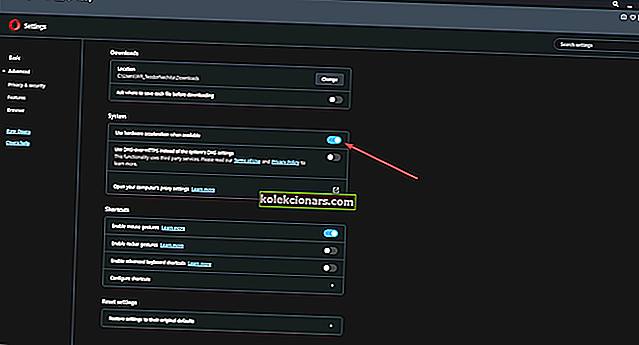
- Všetky zmeny sa prejavia opätovne

Opera
Spustite WebGL bez ďalších problémov pomocou tohto mimoriadne stabilného a spoľahlivého webového prehliadača. Získajte zadarmo práve teraz! Navštívte webovú stránku zdarmaAko opravím chybu WebGL v prehliadači Google Chrome?
1. Vypnite hardvérovú akceleráciu
- Jedným zo spôsobov, ako vyriešiť chybu WebGL, je vypnutie hardvérovo akcelerovanej grafiky.
- Kliknutím na tlačidlo Prispôsobiť prehliadač Google Chrome otvoríte hlavnú ponuku prehliadača.
- Vyberte položku Nastavenia a otvorte kartu Nastavenia.
- Posuňte sa do dolnej časti karty Nastavenia a kliknutím na Rozšírené rozbaľte možnosti.
- Posuňte sa nadol na stránku Nastavenia, kým sa nedostanete na Možnosti systému.
- Tu nájdete možnosť Použiť hardvérovú akceleráciu, ak je k dispozícii, zobrazenú priamo nižšie.
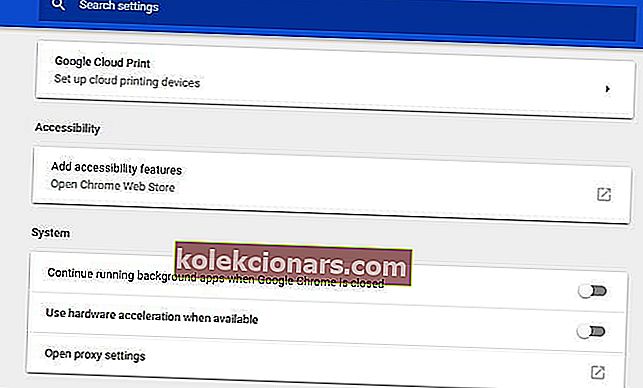
- Tu nájdete možnosť Použiť hardvérovú akceleráciu, ak je k dispozícii, zobrazenú priamo nižšie.
- Ak je vybratá možnosť Použiť hardvérovú akceleráciu, keď je k dispozícii, kliknutím ju vypnite.
- Znova spustite prehliadač Google Chrome.
2. Vypnite nastavenie príznaku WebGL 2
Prehliadač Chrome obsahuje nastavenie WebGL 2.0, ktoré môžete konfigurovať prostredníctvom stránky chrome: // flags.
- Najskôr zadajte chrome: // flags do panela URL prehliadača, aby ste otvorili stránku s príznakmi nižšie.
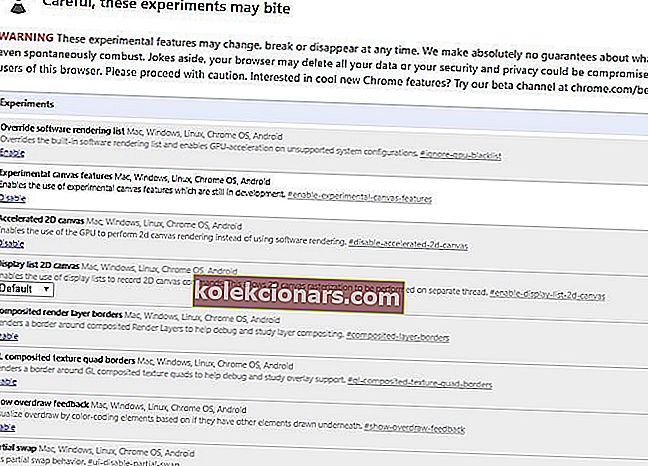
- Ak chcete nájsť nastavenie, stlačte klávesovú skratku Ctrl + F. Tým sa otvorí vyhľadávacie pole, kde môžete zadať WebGL 2, ako je uvedené nižšie.
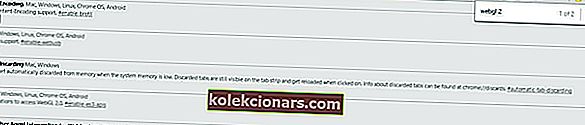
- Teraz kliknite na rozbaľovaciu ponuku WebGL 2 a odtiaľ vyberte možnosť Zakázané .
- Stlačením Relaunch Now reštartujte Google Chrome.
3. Obnovte zmáčanie vlajky
Obnovenie predvolených nastavení príznakov prehliadača Chrome môže potenciálne vyriešiť chybu WebGL, ktorá spôsobila chybu.
Môžete to urobiť stlačením tlačidla Obnoviť všetky predvolené hodnoty v pravom hornom rohu stránky chrome: // flags.
Potom reštartujte prehliadač stlačením tlačidla Znova spustiť .
Existuje niekoľko nápravných opatrení pre chybu zachytenia WebGL v prehliadači Google Chrome. Stránka Chrome: // GPU, ktorú môžete otvoriť zadaním chrome: // gpu do panela s adresou URL, zvýrazňuje chyby súvisiace s GPU v prehliadači Chrome a môže tiež pomôcť opraviť chybu WebGL.
Časté otázky: Získajte viac informácií o prehliadači Google Chrome
- Čo je WebGL hitom?
Ak sa vyskytne chyba v rozhraní WebGL Javascript API v prehľadávači Google Chrome, zobrazí sa správa „hit“ Snape WebGL.
- Ako opravím WebGL v prehliadači Chrome?
Ak chcete opraviť WebGL v prehliadači Chrome, prejdite na rozšírené nastavenia v prehliadači Chrome a zakážte hardvérovú akceleráciu alebo vypnite WebGL 2 na stránke chrome: // flags.
- Čo je to WebGL v prehliadači Chrome?
WebGL, tiež známy ako Web Graphics Library, je rozhranie API jazyka JavaScript, ktoré umožňuje vykreslenie 3D a 2D grafiky vo vašom prehliadači.
- Prečo WebGL nefunguje?
Ak WebGL nefunguje, váš prehliadač ho nepodporuje alebo bol predtým deaktivovaný.
Poznámka redaktora: Tento príspevok bol pôvodne publikovaný v auguste 2017 a od tej doby bol vylepšený a aktualizovaný v apríli 2020 kvôli sviežosti, presnosti a komplexnosti.